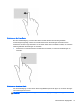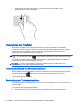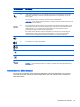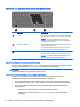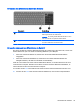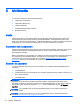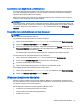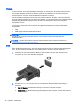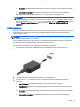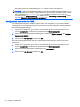User Guide - Windows 8.1
●
Erweitern: Die Bildschirmanzeige erweitert auf dem Computer
und
dem externem Display
anzeigen.
●
Nur zweiter Bildschirm: Die Bildschirmanzeige nur auf dem externen Gerät anzeigen.
Bei jedem Drücken der Tastenkombination fn+f4 ändert sich der Anzeigemodus.
HINWEIS: Stellen Sie die Bildschirmauflösung des externen Geräts folgendermaßen ein, um
optimale Ergebnisse zu erzielen, insbesondere wenn Sie die Option „Erweitert“ wählen. Geben
Sie im Startbildschirm Systemsteuerung ein, und wählen Sie dann Systemsteuerung. Klicken
Sie auf Darstellung und Anpassung. Wählen Sie unter Bildschirm „Bildschirmauflösung
anpassen“.
HDMI-Anschluss
Über den HDMI-Anschluss können an den Computer ein optionales Video- oder Audiogerät (z. B. ein
High-Definition-Fernsehgerät) oder andere kompatible digitale Geräte oder Audiokomponenten
angeschlossen werden.
HINWEIS: Um Video- und/oder Audiosignale über den HDMI-Anschluss zu übertragen, benötigen
Sie ein HDMI-Kabel (separat zu erwerben).
An den HDMI-Anschluss am Computer kann ein HDMI-Gerät angeschlossen werden. Die Anzeige
auf dem Bildschirm kann gleichzeitig auf dem HDMI-Gerät erfolgen.
So schließen Sie ein Video- oder Audiogerät an den HDMI-Anschluss an:
1. Schließen Sie ein Ende des HDMI-Kabels an den HDMI-Anschluss des Computers an.
2. Verbinden Sie das andere Ende des Kabels mit dem Videogerät.
3. Drücken Sie fn+f4, um zwischen den vier verschiedenen Modi der Bildschirmanzeige zu
wechseln:
●
Nur PC-Monitor: Die Bildschirmanzeige nur auf dem Computer anzeigen.
●
Duplizieren: Die Bildschirmanzeige gleichzeitig auf dem Computer
und
auf dem externen
Gerät anzeigen.
●
Erweitern: Die Bildschirmanzeige erweitert auf dem Computer
und
dem externem Display
anzeigen.
●
Nur zweiter Bildschirm: Die Bildschirmanzeige nur auf dem externen Gerät anzeigen.
Video 39